أفضل 5 معززات للفيديو لتحسين جودة الفيديو الخاص بك
عندما تقوم بتحرير مقطع فيديو وإنشائه، غالبًا ما تحتاج إلى تحسين جودته. يمكنك تخصيص عوامل مختلفة مثل الدقة ومعدل البت والتباين والحدة والمزيد لتحسين جودة الفيديو. يوصي هذا المنشور بالخمسة الأوائل معززات الفيديو لكي تساعدك على القيام بذلك.
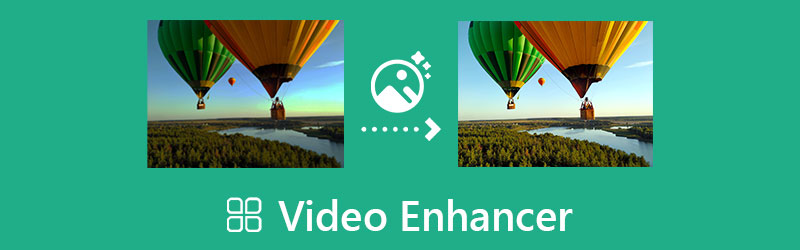
- قائمة الدليل
- الجزء 1. أفضل محسن الفيديو للكمبيوتر
- الجزء 1. أفضل محسن الفيديو للكمبيوتر الجزء 2. محسن الفيديو الرسمي لنظام التشغيل Mac
- الجزء 3. تطبيقات تحسين الفيديو لنظامي التشغيل Android وiOS
- الجزء 4. مُحسّن جودة الفيديو عبر الإنترنت
- الجزء 5. الأسئلة الشائعة حول مُحسِّن جودة الفيديو
الجزء 1. مُحسِّن فيديو قوي باستخدام الذكاء الاصطناعي لأجهزة الكمبيوتر التي تعمل بنظامي التشغيل Mac وWindows
محول الفيديو في نهاية المطاف هو محرر ومحسن فيديو احترافي يمكنه مساعدتك في التعامل مع مجموعة واسعة من تحسينات الفيديو. لديها محسن الفيديو أداة تتيح لك تحسين جودة الفيديو بسهولة على أجهزة Windows 11/10/8/7 وMac. باعتباره مُحسِّنًا للفيديو، فإنه يدعم بشكل كبير جميع تنسيقات الفيديو شائعة الاستخدام، بما في ذلك MP4 وMOV وFLV وAVI وMPEG وM4V والمزيد. بالإضافة إلى ذلك، فهو مزود بالعديد من ميزات التحرير المفيدة لتحرير الفيديو وضبط الصورة الناتجة والمؤثرات الصوتية.
قم بتنزيل مُحسِّن الفيديو هذا مجانًا على جهاز الكمبيوتر الخاص بك وقم بتشغيله. اضغط على صندوق الأدوات علامة التبويب لعرض المزيد من الأدوات. هنا يمكنك اختيار محسن الفيديو الأداة وفتحها.

اضغط على + في الجزء الأوسط من نافذة Video Enhancer المنبثقة لإضافة ملف الفيديو الخاص بك إليها. يُعرض عليك أربعة حلول رئيسية لتحسين جودة الفيديو بشكل مؤكد. يمكنك استخدام هذه الأداة لتحسين جودة الفيديو بسرعة عن طريق رفع مستوى دقة الفيديو وتحسين سطوع الفيديو وتباينه وإزالة ضوضاء الفيديو وتقليل اهتزاز الفيديو. خلال هذه الخطوة، يُسمح لك أيضًا بتحديد تنسيق الإخراج وضبط دقة الفيديو وفقًا لاحتياجاتك.

يمكنك النقر فوق معاينة زر لعرض الفيديو المحسن. إذا كنت تعتقد أن نتيجة التحسين على ما يرام، الرجاء النقر فوق يحسن زر لمتابعة تحسين جودة الفيديو.
الجزء 2. مُحسّن جودة الفيديو الافتراضي لأجهزة Mac وiPhone وiPad
تصمم Apple محرر فيديو مجاني وسهل الاستخدام لأجهزة macOS وiOS. عندما تريد ذلك تعزيز جودة الفيديويمكنك الاعتماد على برنامج تحسين الفيديو الرسمي، موفي. يمكنه تحرير مقاطع الفيديو بتنسيق MP4 وMOV وAVI و3GP وM4V وتنسيقات أخرى. وهو مثبت مسبقًا على أجهزة Mac. يمكنك تثبيت تطبيق مُحسّن الفيديو مجانًا على iPhone أو iPad من متجر التطبيقات.
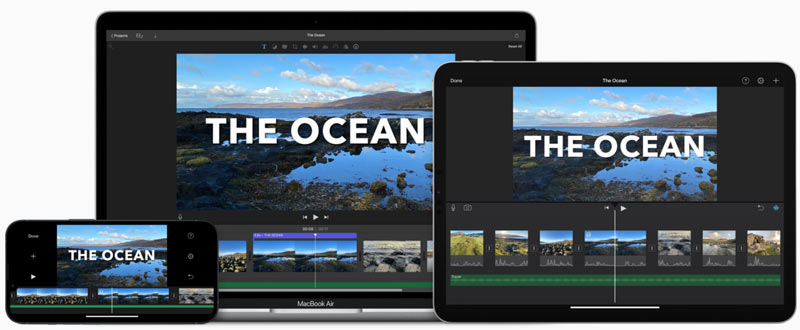
تم تصميم iMovie مع فرد يحسن الميزة في شريط التعديلات أعلى العارض. عندما تقوم بتحرير مقطع فيديو في iMovie، يمكنك ببساطة النقر فوق يحسن الزر الموجود في شريط الأدوات لتحسين جودة مقطع الفيديو الخاص بك.

الجزء 3. تطبيقات تحسين جودة الفيديو لأجهزة iOS وAndroid
إذا كنت تفضل تحسين جودة الفيديو مباشرة على جهازك المحمول الذي يعمل بنظام iOS أو Android، فيمكنك اللجوء إلى بعض تطبيقات تحسين الفيديو التابعة لجهات خارجية. يمكنك بسهولة العثور على العديد من التطبيقات المرتبطة في App Store وGoogle Play Store. في حال كنت لا تعرف أي تطبيق يجب عليك استخدامه، يقدم لك هذا الجزء تطبيقين مشهورين لتحسين جودة الفيديو.
تطبيق مُحسِّن الفيديو لنظامي التشغيل iOS وAndroid - PowerDirector
محرر فيديو PowerDirector هو محرر فيديو وصانع فيديو كامل الميزات يمكنه مساعدتك على تحسين جودة الفيديو على هاتف iPhone أو iPad أو Android. كما أنه يوفر لك تطبيقات سطح المكتب لتحسين جودة الفيديو على جهاز الكمبيوتر الشخصي الذي يعمل بنظام Windows وجهاز Mac. يتيح لك تطبيق مُحسِّن الفيديو هذا إنتاج فيديو بنسبة إخراج 1:1. كما يسمح لك أيضًا بتصحيح تشوه اللون في مقطع الفيديو بسهولة وتثبيت اللقطات المهتزة. يحمل PowerDirector العديد من ميزات التحرير المفيدة التي يمكنك من خلالها تحرير مقاطع الفيديو على هاتفك المحمول. يمكنك استخدام هذا التطبيق لتحرير وتصدير مقاطع الفيديو بدقة تصل إلى 4K.

تطبيق مُحسِّن الفيديو لنظامي التشغيل iOS وAndroid - InShot
محرر الفيديو InShot هو شعبية محرر الفيديو والصور. يأتي مزودًا بالكثير من ميزات التحرير لمستخدمي iOS وAndroid. حصل على درجة عالية في كل من متجر Google Play ومتجر التطبيقات. يوفر لك تطبيق مُحسِّن الفيديو هذا العديد من التأثيرات والمرشحات الفريدة. علاوة على ذلك، فهو يسمح لك بدمج مقطعي فيديو مع انتقالات سلسة. إلى جانب بعض ميزات التحرير الأساسية مثل الاقتصاص والتدوير والقلب والقص والتكبير/التصغير والسرعة وإضافة النصوص وإضافة الموسيقى، فإنه يوفر طريقة بسيطة لتطبيق التخطيطات وضبط تأثيرات الفيديو وتحسين جودته.
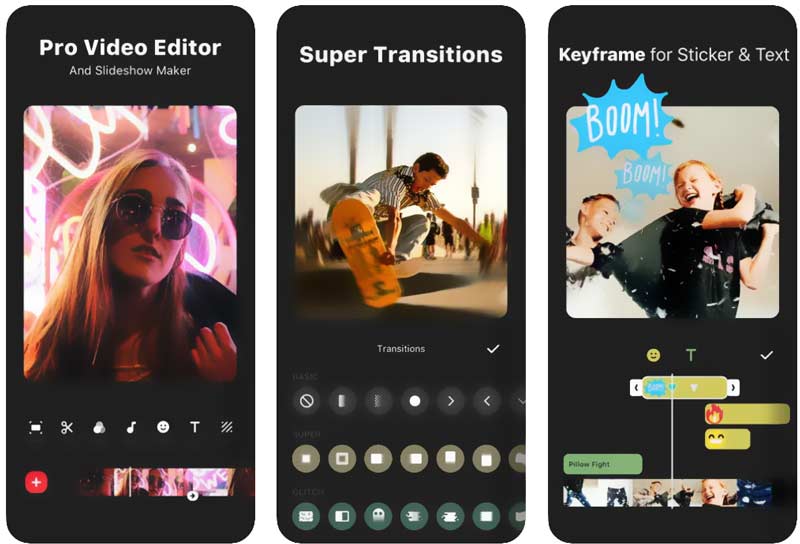
الجزء 4. مُحسّن جودة الفيديو مجانًا عبر الإنترنت
يمكنك بسهولة العثور على عدد كبير من معززات جودة الفيديو عبر الإنترنت على الإنترنت. ومع ذلك، لا يزال من الصعب الحصول على الأفضل. ستضيف معظم الأدوات عبر الإنترنت علامة مائية إلى الفيديو المحسن الخاص بك. ليس من المهم رؤية الإعلانات على هذا النوع من المواقع. ولكن قد يكون لها بعض القيود على حجم الملف وتنسيقه وميزاته وحدود أخرى. مع الأخذ في الاعتبار أننا نوصي هنا باستخدام أداة تحسين الفيديو عبر الإنترنت سهلة الاستخدام، محسن فيديو كانفا. فهو يسمح لك بضبط سطوع الفيديو والتباين وحيوية الألوان والإعدادات الأخرى لتحسين جودة الفيديو.
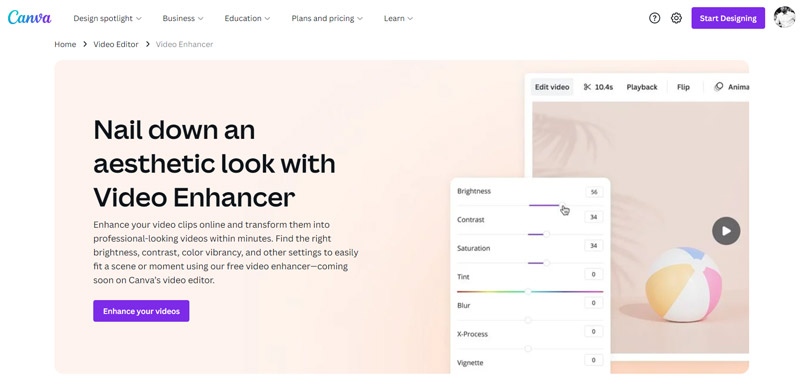
لتحسين جودة الفيديو عبر الإنترنت، يمكنك الانتقال إلى موقع Canva Video Enhancer. عندما تصل إلى هناك، انقر على تعزيز أشرطة الفيديو الخاصة بك زر لتحميل ملف الفيديو الخاص بك. يمكنك تحسين مقطع فيديو من جهاز الكمبيوتر أو جهاز iOS/Android أو Google Drive أو Dropbox أو Facebook أو Instagram.
انقر على الفيديو المضاف لتحميله إلى نافذة التحرير الرئيسية. هنا يمكنك النقر على العارض لرفع المزيد من الخيارات. انقر تحرير الفيديو ثم انتقل إلى يُعدِّل فاتورة غير مدفوعة. يمكنك الآن تخصيص توازن اللون الأبيض والتباين والسطوع والحيوية والتشبع وعملية X والمقالة القصيرة وخيارات أخرى بحرية لتحسين الفيديو.
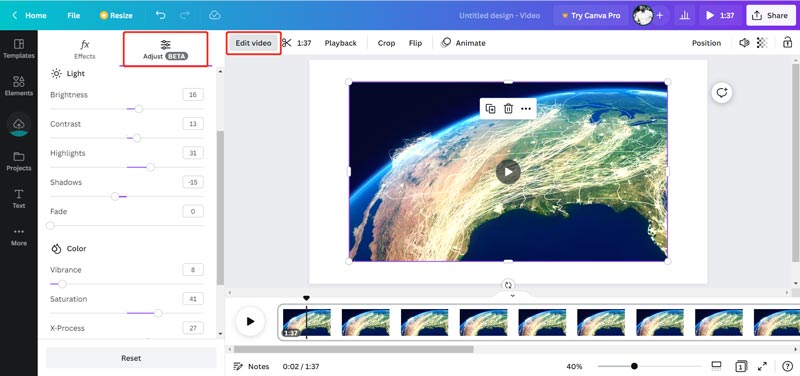
بعد تحسين جودة الفيديو، يمكنك النقر فوق الزر "مشاركة" وتحديد الطريقة المفضلة لديك لمشاركته أو تنزيله. تصمم Canva ميزات أكثر قوة في نسختها الاحترافية. يمكنك استخدام كل هذه الميزات لمدة 30 يومًا.
الجزء 5. الأسئلة الشائعة حول مُحسِّن جودة الفيديو
كيف يمكنك تحسين جودة الفيديو على iPhone؟
إلى جانب iMovie، يمكنك أيضًا استخدام ميزة التحسين المضمنة في iOS لتحسين جودة الفيديو على iPhone. للقيام بذلك، يجب عليك أولاً فتح الفيديو في تطبيق الصور والنقر فوق الزر "تحرير". بعد ذلك، يمكنك اختيار ضبط السطوع والتباين والحدة والحد من الضوضاء والإعدادات الأخرى يدويًا لتحسين جودة الفيديو بسهولة. يمكنك أيضًا استخدام الميزة التلقائية لإجراء تحسينات الفيديو بسرعة.
هل يمكنني رفع دقة الفيديو لتحسين جودته؟
نعم. تسمح لك العديد من معززات الفيديو بتقنية الذكاء الاصطناعي بتحسين جودة الفيديو من خلال زيادة دقة الفيديو. بعد تحويل مقطع فيديو منخفض الدقة إلى دقة أعلى مثل 4K أو 5K أو 8K، ستعمل على تحسين جودة الفيديو في نفس الوقت.
كيف يمكنني التقاط جودة فيديو أعلى على جهاز iPhone الخاص بي؟
يمكّنك iPhone من تسجيل فيديو بجودة أعلى عن طريق تغيير تنسيق الفيديو ومعدل الإطارات. يمكنك فتح تطبيق "الإعدادات"، واختيار "الكاميرا"، ثم النقر فوق "تسجيل الفيديو". بعد ذلك، يمكنك تحديد تنسيق الفيديو ومعدل الإطارات المناسبين بناءً على حاجتك.
خاتمة
عندما تريد تحسين جودة الفيديو، يمكنك زيادة الدقة ومعدل البت، وزيادة حدة الصور، وضبط التباين والسطوع، والمزيد. يسرد هذا المنشور أفضل خمسة معززات الفيديو لتختار من بينها. إذا كان لديك أي توصيات أفضل لتحسين جودة الفيديو، فيمكنك مشاركتها في قسم التعليقات أدناه.
ما رأيك في هذا المنصب؟ انقر لتقييم هذه المشاركة.
ممتاز
تقييم: 4.9 / 5 (على أساس 472 الأصوات)
ابحث عن المزيد من الحلول
تغيير دقة الفيديو - خفض دقة الفيديو أو زيادتها أفضل 16 تطبيقًا لتحرير الفيديو على أنظمة Windows/Mac/iPhone/Android برنامج تعليمي قابل للتنفيذ لتحرير لون الفيديو دون فقدان الجودة طرق قابلة للتنفيذ لتفتيح مقطع فيديو على أجهزة الكمبيوتر أو الأجهزة المحمولة أفضل 10 برامج ضغط فيديو لأنظمة Mac وWindows وiOS وAndroid وعبر الإنترنت أفضل 8 تطبيقات لتقصير الفيديو لأجهزة الكمبيوتر والأجهزة المحمولةالمقالات النسبية
- تحرير الفيديو
- دليل شامل لإبطاء أو تسريع صور GIF المتحركة
- أسهل الطرق لتغيير سرعة الفيديو على نظامي التشغيل Windows وMac
- طرق رائعة لتسريع تشغيل الفيديو على أجهزة Android
- 3 تطبيقات TikTok Watermark Remover لإزالة العلامة المائية TikTok
- قم بإزالة العلامة المائية TikTok على iPhone وAndroid والكمبيوتر
- الدليل الكامل لإزالة العلامة المائية Wondershare Filmora
- طرق رائعة لإنشاء مقاطع فيديو بفاصل زمني على أجهزة الكمبيوتر والأجهزة المحمولة
- 2 حلول سهلة لإزالة الملصق من الفيديو/الصورة
- أحدث مراجعة لبرنامج Apowersoft Watermark Remover مع كافة التفاصيل
- إبطاء الفيديو وإنشاء فيديو بطيء الحركة على Android



